Mục lục
Nếu bạn đang dùng điện thoại iPhone 7 thường hoặc iPhone 7 Plus mà chưa biết cách mở nút home? Vậy thì bài viết này của Chợ Tốt sẽ hướng dẫn bạn cách mở nút home trên iPhone 7 để sử dụng điện thoại hiệu quả hơn.

Hướng dẫn cách mở nút home trên iPhone 7
Khi sử dụng điện thoại iPhone 7, 7 Plus bạn có thể sẽ gặp phải một số vấn đề về nút home vật lý như: Bị kẹt, hỏng hoặc không nhận diện được vân tay,… Vì vậy việc áp dụng cách mở nút home trên iPhone 7 thường, 7 Plus là điều cần thiết.
Dưới đây Chợ Tốt sẽ chia sẻ đến bạn cách sử dụng một tính năng ẩn có tên là AssistiveTouch để thay thế nút home, giúp truy cập nhanh các ứng dụng, chức năng và cài đặt trên điện thoại iPhone 7. Đây cũng là bí quyết giúp bạn sử dụng iPhone hiệu quả hơn.
Cách mở nút home trên iPhone 7 Plus và iPhone 7 thường bằng kích hoạt AssistiveTouch
Bạn có thể áp dụng cách mở nút home trên iPhone 7 Plus bằng việc sử dụng tính năng ẩn AssistiveTouch. Đây là chức năng giúp bạn thay thế nút home thật trên iPhone bằng một nút home ảo trên màn hình.
Bạn có thể sử dụng nút ảo này để truy cập các chức năng cơ bản của iPhone, như quay về màn hình chính, mở Trung tâm điều khiển, gọi Siri và nhiều hơn nữa. Để kích hoạt AssistiveTouch trên iPhone 7, 7 Plus bạn cần làm theo các bước sau:
Bước 1: Mở Cài đặt (Settings) trên máy iPhone 7
Đầu tiên bạn vào điện thoại iPhone 7 của mình và mở Cài đặt (Settings) - Biểu tượng có hình bánh răng màu xám. Phần cài đặt này nằm trên màn hình chính của iPhone hoặc trong thư mục Công cụ (Utilities).
Bước 2: Chọn Khả năng tiếp cận (Accessibility)
Tiếp theo tại mục Cài đặt bạn hãy tìm chọn khả năng tiếp cận ở mục có hình người chạy màu xanh lá cây ở trong phần Chung (General) của Cài đặt.
Bước 3: Chọn Cảm ứng (Touch)
Kế tiếp khi đã vào mục khả năng tiếp cận thì bạn hãy chọn vào mục Cảm ứng (Touch) - mục có hình tay vuốt màn hình màu xanh dương. Mục Cảm ứng này nằm ở trong phần Tương tác (Interaction) của Khả năng tiếp cận.
Bước 4: Chọn AssistiveTouch
Sau khi đã vào được mục Cảm ứng bạn hãy chọn vào mục AssistiveTouch. Đây là mục có hình hộp vuông màu xanh nhạt nằm trong phần Vật lý và động tác (Physical and Motor) thuộc phần Cảm ứng.
Bước 5: Kích hoạt tính năng AssistiveTouch
Khi đã tìm thấy mục AssistiveTouch, bạn hãy bật công tắc bên cạnh để kích hoạt tính năng này. Bạn sẽ thấy công tắc chuyển từ màu trắng sang màu xanh lá cây khi tính năng được bật.
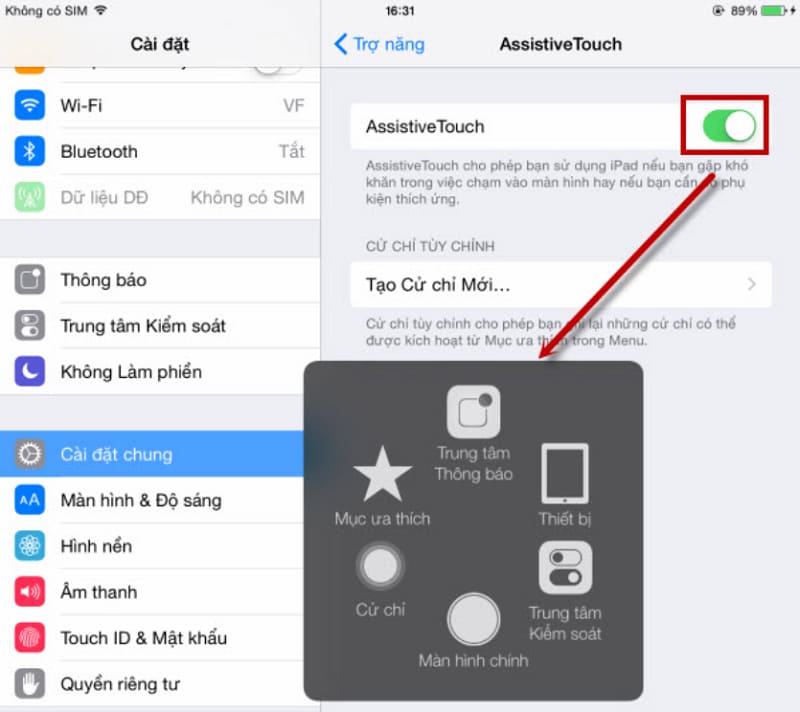
Bước 6: Sử dụng nút home ảo trên màn hình iPhone 7
Sau khi thực hiện xong bước kích hoạt tính năng AssistiveTouch bạn sẽ thấy một nút tròn màu xám xuất hiện trên màn hình của điện thoại iPhone 7 của mình. Đó chính là nút AssistiveTouch, bạn có thể di chuyển nó đến bất kỳ vị trí nào trên màn hình bằng cách kéo và thả.
Vậy là bạn đã hoàn thành việc kích hoạt Assistive Touch trên iPhone 7 và 7 Plus. Bạn có thể sử dụng nút này để thay thế nút home vật lý của điện thoại khi cần thiết.
Cách sử dụng AssistiveTouch để thay thế nút home trên iPhone 7, 7 Plus
Sau khi đã kích hoạt AssistiveTouch trên iPhone 7, 7 Plus bạn có thể sử dụng nút home ảo này để thay thế nút home thật một cách tiện lợi ngay trên màn hình cảm ứng mà không cần bấm phím vật lý.
Nút AssistiveTouch có chức năng tương tự như nút home, giúp bạn truy cập nhanh các ứng dụng, chức năng và cài đặt của điện thoại. Đồng thời với nút home ảo này bạn cũng có thể tùy chỉnh các phím tắt để phù hợp với nhu cầu sử dụng của mình.
Để sử dụng AssistiveTouch thay thế nút home trên iPhone 7 và iPhone 7 Plus bạn có thể làm theo hướng dẫn chi tiết các bước như dưới đây:
Bước 1: Khởi động nút AssistiveTouch trên màn hình
Khi bạn đã cài đặt sẵn sàng tính năng AssistiveTouch cho iPhone 7, thì hãy nhấn vào nút home ảo trên màn hình điện thoại của mình. Sau đó bạn sẽ thấy một menu hiện ra với các tùy chọn như: Trang chủ (Home), Trung tâm điều khiển (Control Center), Thông báo (Notification Center), Siri và Tùy chỉnh (Customize).
Bước 2: Sử dụng nút home ảo thay thế nút home vật lý
Để sử dụng nút AssistiveTouch thay thế nút home, bạn chỉ cần nhấn vào tùy chọn Trang chủ (Home). Chỉ cần như vậy bạn sẽ được quay về màn hình chính của iPhone, giống như khi nhấn trực tiếp vào nút home vật lý.
Bạn có thể bấm vào tùy chọn Trang chủ hai lần để mở giao diện đa nhiệm (Multitasking) hoặc ba lần để mở các tùy chọn khác như: Chế độ thu phóng (Zoom), Chế độ đảo màu (Invert Colors) hoặc Chế độ tiết kiệm pin (Low Power Mode).
Bước 3: Sử dụng các tùy chọn khác trong menu AssistiveTouch
Bạn cũng có thể sử dụng các tùy chọn khác trong menu AssistiveTouch để truy cập các chức năng khác của iPhone như: Mở Trung tâm điều khiển (Control Center), xem Thông báo (Notification Center), gọi Siri hoặc tùy chỉnh các phím tắt tính năng theo nhu cầu sử dụng của mình.
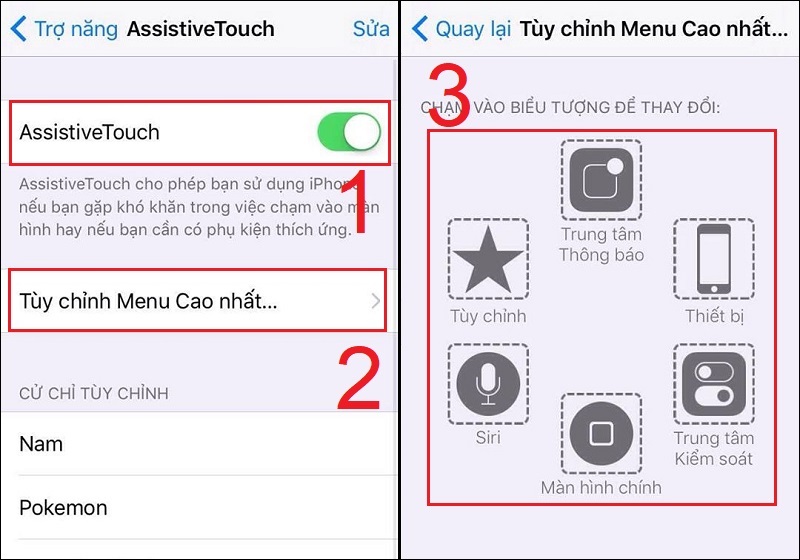
Bạn có thể áp dụng cách sử dụng từng tùy chọn chi tiết như sau:
- Trung tâm điều khiển (Control Center):
Khi nhấn vào tùy chọn này, bạn sẽ mở được Trung tâm điều khiển, nơi bạn có thể điều chỉnh độ sáng màn hình, âm lượng, kết nối Wi-Fi, Bluetooth, Chế độ máy bay (Airplane Mode) và nhiều hơn nữa. Bạn cũng có thể truy cập các tính năng khác như Đèn pin (Flashlight), Máy tính (Calculator), Máy ảnh (Camera) hoặc Đồng hồ báo thức (Clock).
- Thông báo (Notification Center):
Tùy chọn này sẽ giúp bạn mở được Thông báo, nơi bạn có thể xem các thông báo mới nhất từ các ứng dụng, tin nhắn, cuộc gọi và nhiều hơn nữa. Đồng thời bạn cũng có thể trượt xuống để xem Lịch (Calendar), Thời tiết (Weather), Tin tức (News) hoặc Cổ phiếu (Stocks).
- Siri:
Vào tùy chọn này bạn sẽ gọi được Siri, trợ lý ảo thông minh của Apple. Bạn có thể hỏi Siri về bất kỳ điều gì, từ việc tìm kiếm thông tin trên mạng, đặt lịch hẹn, gửi tin nhắn, gọi điện thoại, chơi nhạc, định hướng đường đi,….
Để sử dụng tính năng này bạn chỉ cần nói “Hey Siri” hoặc nhấn và giữ nút AssistiveTouch để kích hoạt Siri.
- Tùy chỉnh (Customize):
Khi nhấn vào tùy chọn này, bạn sẽ mở được một menu khác, đây là nơi bạn có thể tùy chỉnh các phím tắt trong nút AssistiveTouch. Bạn có thể thêm, xóa hoặc sắp xếp lại các tùy chọn theo ý muốn của bạn. Hoặc cũng có thể tạo các phím tắt riêng cho các động tác như vuốt, chạm, xoay hoặc giật.
Vậy là bạn đã hoàn thành việc sử dụng AssistiveTouch để thay thế nút home trên iPhone 7, 7 Plus. Hãy áp dụng ngay cách sử dụng nút home ảo này để thao tác với iPhone một cách dễ dàng và nhanh chóng nhé.
Tổng kết
Chợ Tốt hy vọng bài viết này đã giúp bạn hiểu rõ hơn về cách mở nút home trên iPhone 7, 7 Plus bằng cách sử dụng AssistiveTouch. Bằng cách sử dụng AssistiveTouch, bạn có thể giải quyết được vấn đề với nút home thật của iPhone và sử dụng điện thoại một cách thuận tiện hơn. Nếu bạn thấy bài viết này hữu ích, hãy vui lòng chia sẻ nó với bạn bè và người thân của mình cùng biết.
Ngoài ra, nếu bạn có nhu cầu mua bán điện thoại iPhone hay iPhone 7 chính hãng, chất lượng, giá rẻ thì đừng quên tham khảo những tin đăng hấp dẫn ở Chợ Tốt để so sánh và lựa chọn được chiếc điện thoại phù hợp nhất cho mình nhé!









